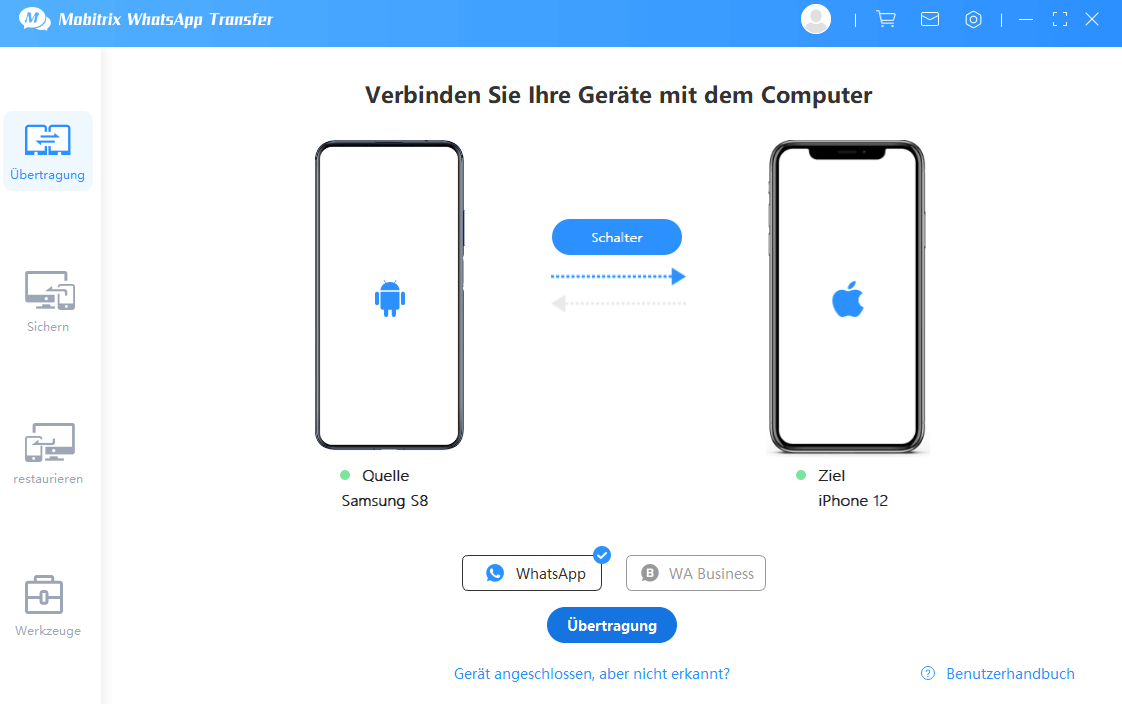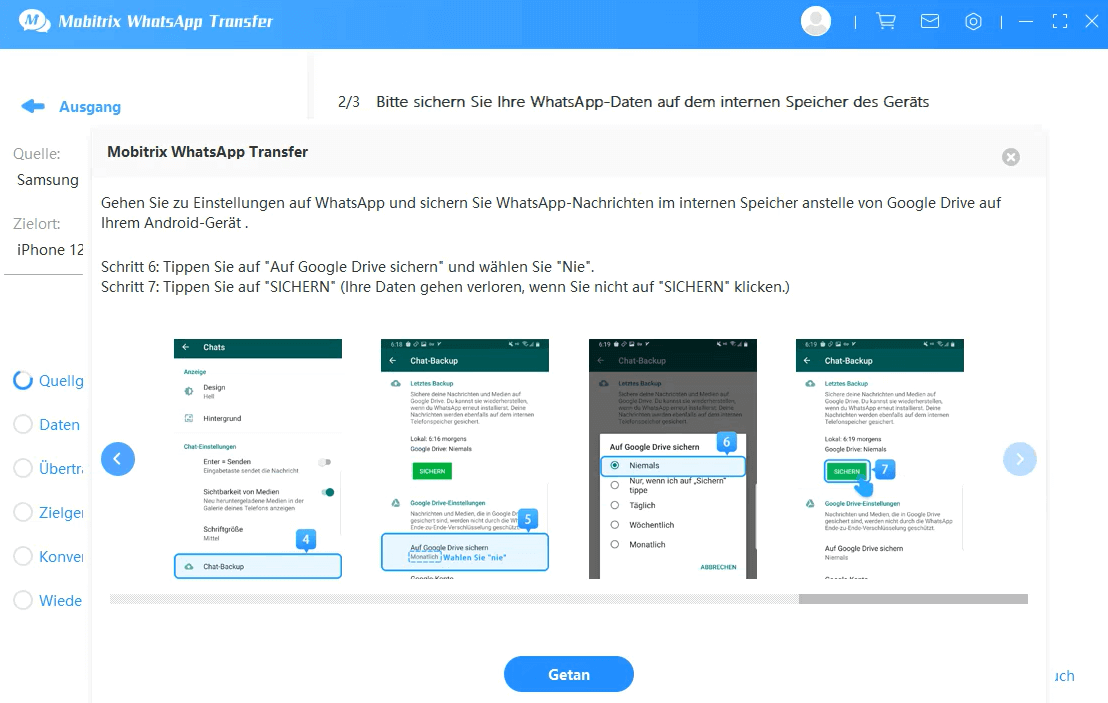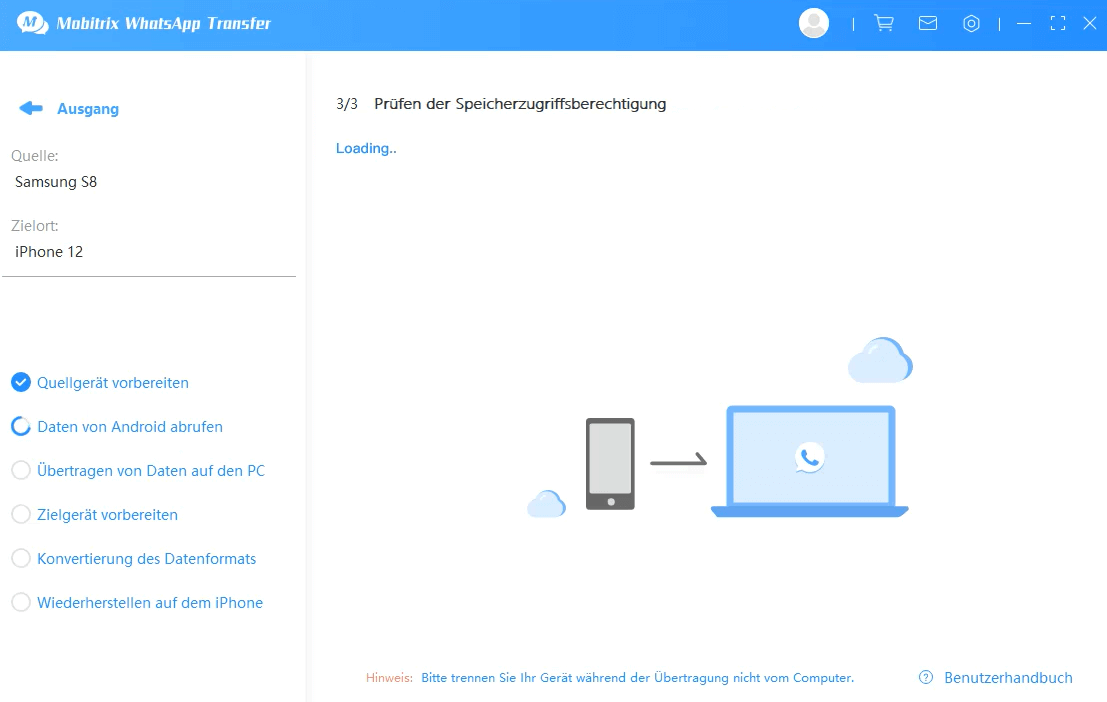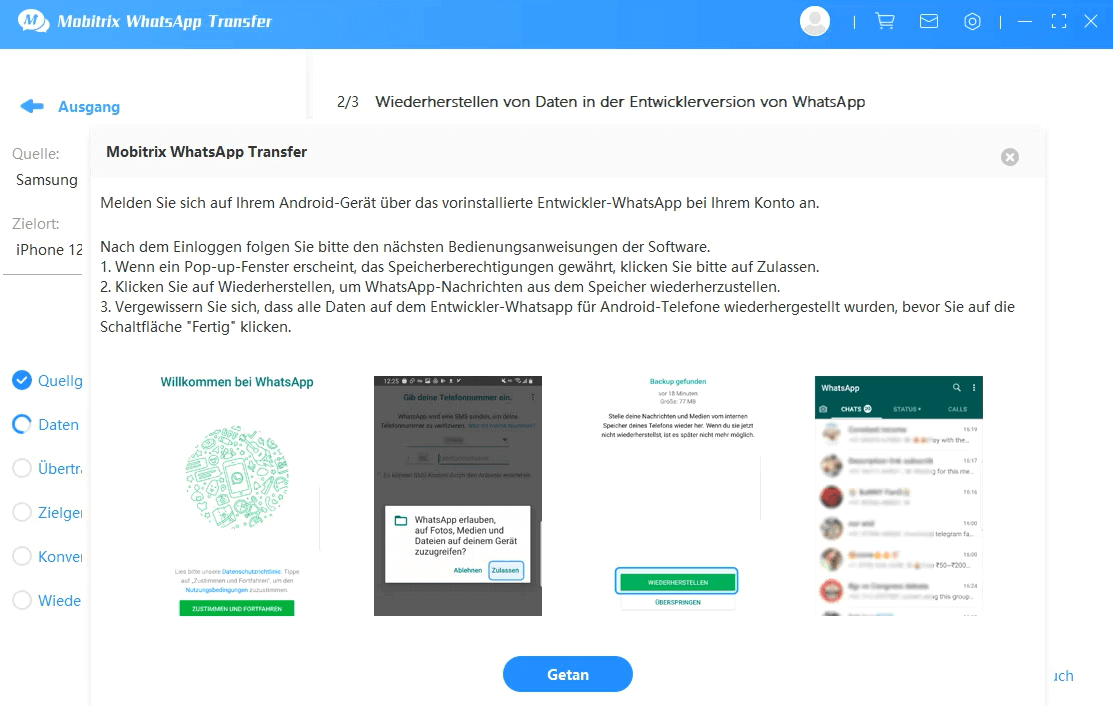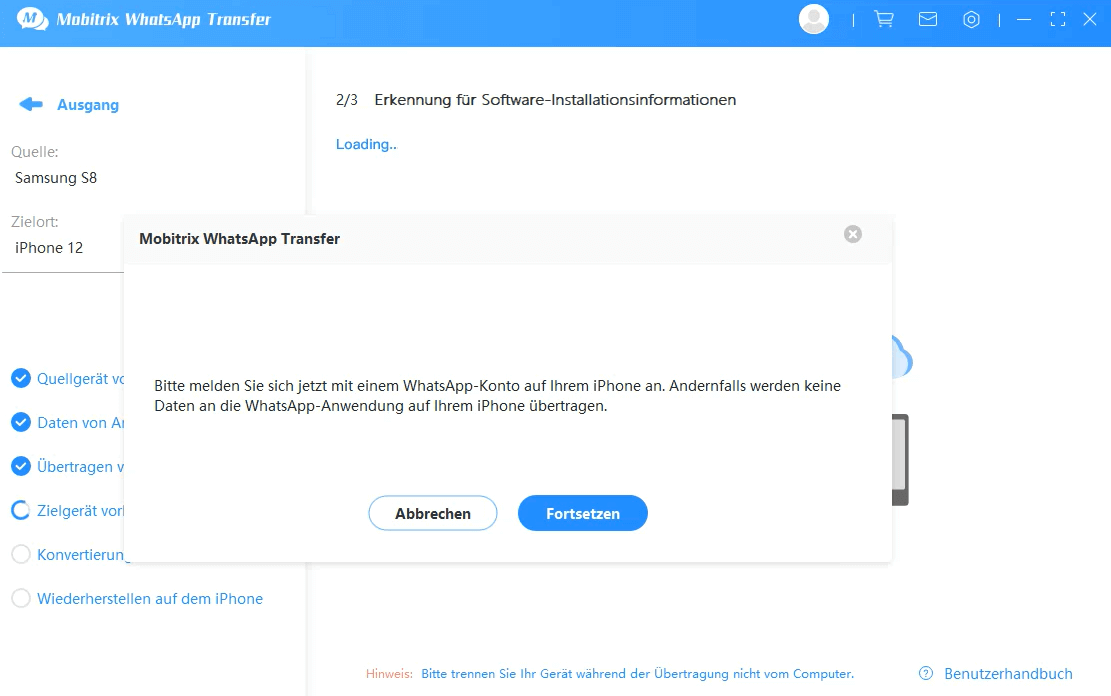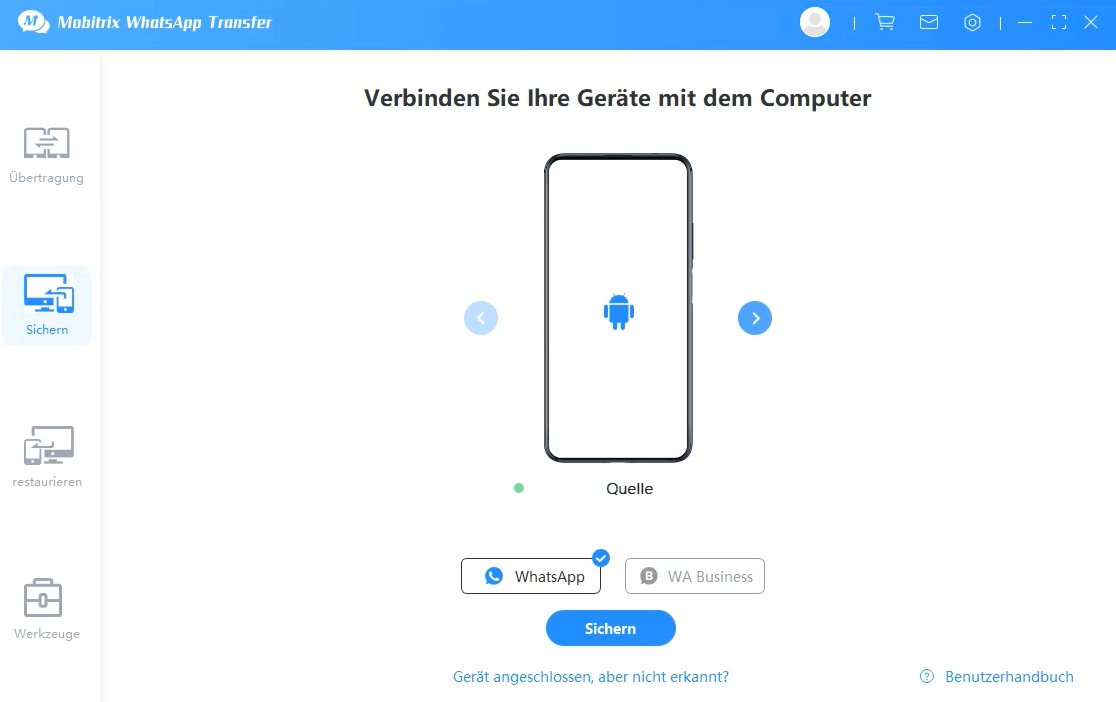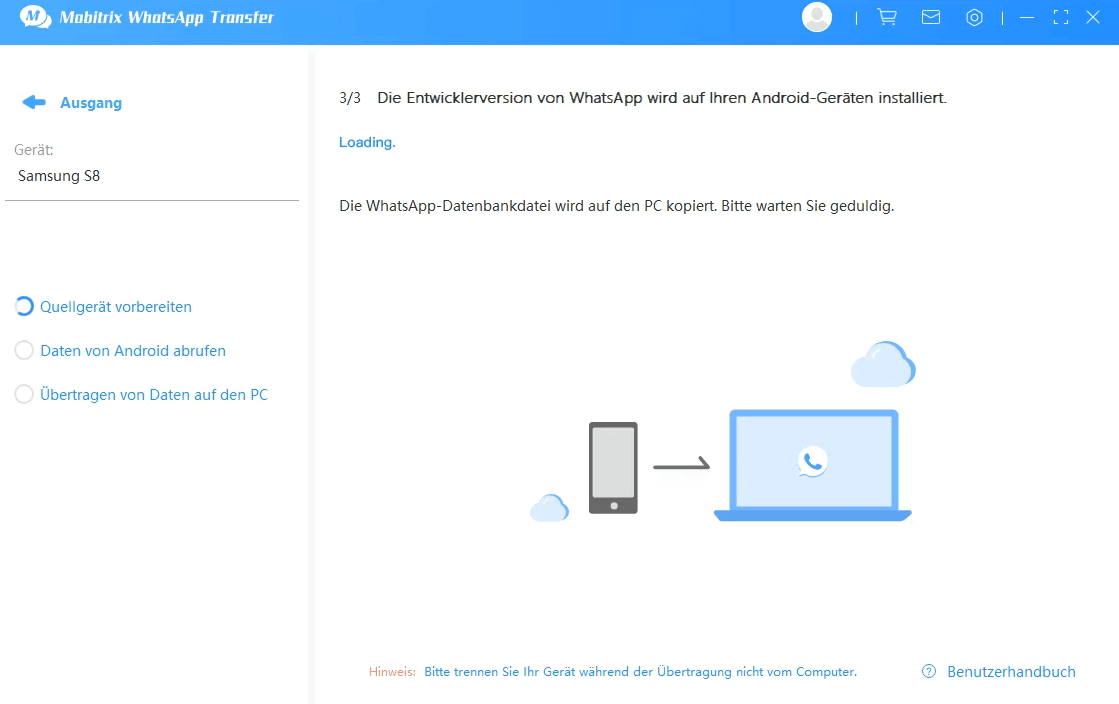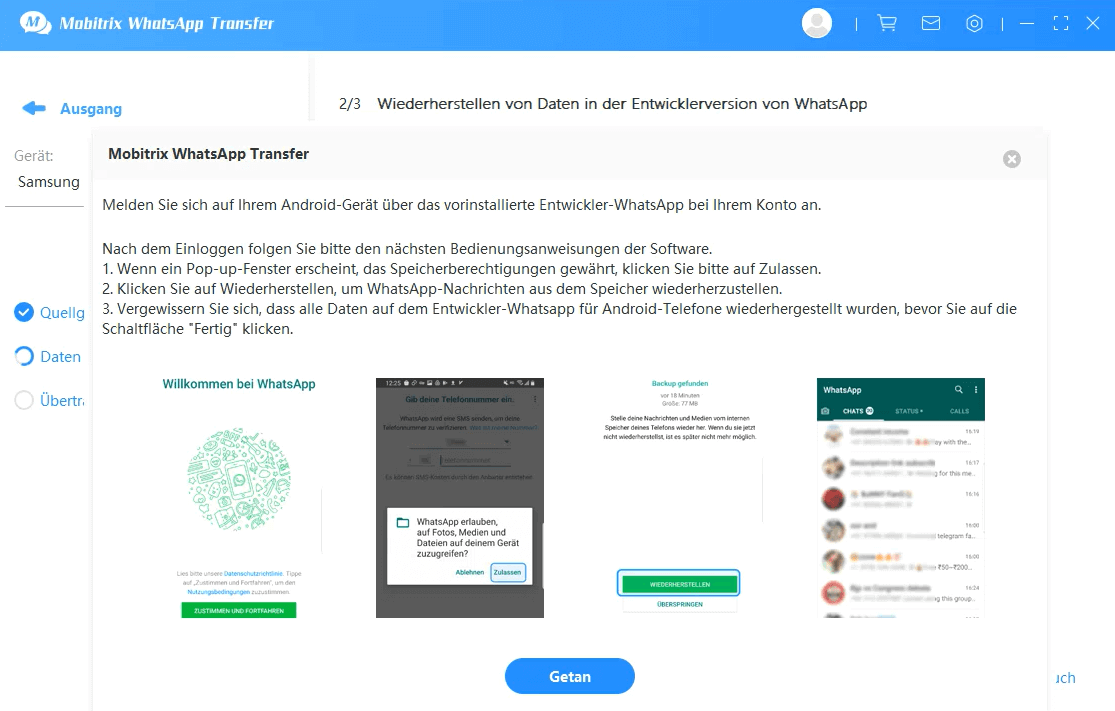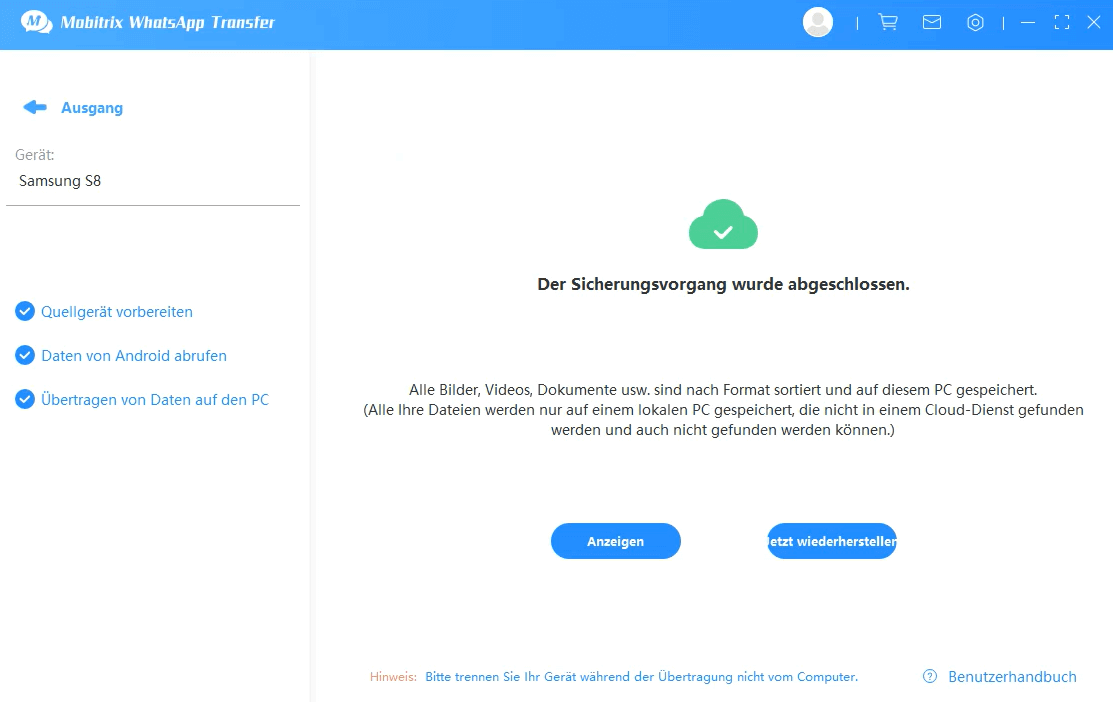Mobitrix Allgemeine Lösungen: Android zu iOS
Android to iOS
-
1. Wie kann WhatsApp direkt von Android auf das iPhone übertragen werden?
Um die Konsistenz während des Übertragungsprozesses zu verbessern, empfehlen wir Ihnen, zuerst die Sicherungsfunktion Ihres Andriod-Telefons und dann die Wiederherstellungsfunktion zu verwenden, um Daten auf Ihr iPhone zu übertragen. Auf diese Weise müssen Sie nicht beide Telefone gleichzeitig an den PC anschließen.
Schritt 1: Schließen Sie sowohl Ihre Android- als auch Ihre iPhone-Geräte an den PC an.
Achtung: Bitte deaktivieren Sie "Mein iPhone suchen" auf Ihrem iPhone-Gerät vor dem Übertragungsvorgang.

Eine Entwicklerversion von WhatsApp wird auf Ihrem Android-Gerät installiert (100% ige Sicherheit Ihrer Privatsphäre).
Sie sollten sicherstellen, dass Android WhatsApp auf dem internen Speicher anstelle von Google Drive gesichert wird. Wenn Sie diesen Schritt vernachlässigen, gehen alle Ihre WhatsApp-Daten verloren.

Schritt 3: Sie sollten WhatsApp auch den Zugriff auf den Gerätespeicher ermöglichen, indem Sie unter Apps> WhatsApp> Berechtigungen> den Speicherschalter umschalten.

Schritt 4: Melden Sie sich bei einem WhatsApp-Konto auf Ihrem Andriod-Gerät an und klicken Sie dann auf "Wiederherstellen", um Ihr lokales Backup zu übertragen.

Schritt 5: Melden Sie sich auf Ihrem iPhone in einem WhatsApp-Konto an. Klicken Sie auf "Fertig", nachdem Sie sich erfolgreich in Ihrem Konto angemeldet haben.

Achtung: Ihr iPhone wird neu gestartet, sobald die Übertragung abgeschlossen ist. Bitte unterbrechen Sie den Neustart nicht.
-
2. Falsche Möglichkeit, WhatsApp von Android auf das iPhone zu übertragen
TUm die Konsistenz während des Übertragungsprozesses zu verbessern, empfehlen wir Ihnen, zuerst die Sicherungsfunktion Ihres Andriod-Telefons und dann die Wiederherstellungsfunktion zu verwenden, um Daten auf Ihr iPhone zu übertragen. Auf diese Weise müssen Sie nicht beide Telefone gleichzeitig an den PC anschließen.
Hinweis:
- Sie müssen sich zuerst für die Übertragung im WhatsApp-Konto auf dem Android-Telefon anmelden. Während der Übertragung werden Sie erneut aufgefordert, sich in Ihrem WhatsApp-Konto auf Ihrem iPhone anzumelden. Stellen Sie sicher, dass Sie die Anweisungen befolgen.
- Wenn Sie derzeit nicht auf das Wi-Fi-Netzwerk zugreifen können, legen Sie die SIM-Karte in Ihr Andriod-Gerät ein. Wenn Sie sich auf Ihrem iPhone bei WhatsApp anmelden müssen, legen Sie die SIM-Karte in Ihr iPhone ein.
Schritt 1: Schließen Sie Ihr Andriod-Telefon an den PC an und klicken Sie auf "Sichern". (So schließen Sie Ihr Andriod-Gerät an)

Schritt 2: Sie sollten sicherstellen, dass Android WhatsApp auf dem internen Speicher anstelle von Google Drive gesichert wird. Wenn Sie diesen Schritt vernachlässigen, gehen alle Ihre WhatsApp-Daten verloren.
Schritt 3: Eine Entwicklerversion von WhatsApp wird auf Ihrem Android-Gerät installiert (100% ige Sicherheit Ihrer Privatsphäre)
Sie sollten WhatsApp auch den Zugriff auf den Gerätespeicher ermöglichen, indem Sie unter Apps> WhatsApp> Berechtigungen> den Speicherschalter umschalten.

Schritt 4: Melden Sie sich bei einem WhatsApp-Konto auf Ihrem Andriod-Gerät an und klicken Sie dann auf "Wiederherstellen", um Ihr lokales Backup zu übertragen.

Schritt 5: Beim Übertragen Ihrer Daten kann die Verarbeitungszeit je nach Datengröße variieren. Bitte klicken Sie auf "Jetzt wiederherstellen", sobald der Vorgang abgeschlossen ist.

Trennen Sie Ihr Android-Telefon und schließen Sie Ihr iPhone wieder an den PC an. Gehen Sie zu ”Wiederherstellen” und suchen Sie Ihre Sicherungsdatei in der Liste. Klicken Sie auf ”Auf Telefon wiederherstellen”.
Achtung: Bevor Sie den Wiederherstellungsprozess starten, führen Sie bitte die folgenden Schritte durch.
- Deaktivieren Sie ”Mein iPhone suchen”auf Ihrem iPhone.
- Melden Sie ein WhatsApp-Konto auf Ihrem iPhone an.